Екран блокування на вашому пристрої Android – це більше, ніж просто перешкода для захисту ваших даних; це також шлюз для швидкого доступу до найбільш часто використовуваних програм і функцій. Налаштувавши ярлики на екрані блокування, ви можете покращити роботу смартфона та зробити його більш ефективним і персоналізованим. Сьогодні ми зануримося в причини, чому ви можете змінити ярлики на екрані блокування, і ви можете це зробити, якщо ви використовуєте пристрій під керуванням Android 14.
Зміна ярликів на екрані блокування також може сприяти підвищенню безпеки. Замінивши типові ярлики програмами, які не розкривають конфіденційну інформацію, ви можете мінімізувати ризик несанкціонованого доступу до ваших особистих даних. Наприклад, ви можете уникнути ярликів банківських програм або програм керування паролями безпосередньо на екрані блокування.
Які ярлики на екрані блокування доступні?

На момент написання цієї статті Android 14 все ще перебуває в бета-версії, і очікується, що остаточний випуск буде доступний десь у серпні або на початку вересня. Якщо вам цікаво, як змінити ярлики на екрані блокування в Android 14, вам слід спочатку знати, які параметри є у вашому розпорядженні. Ось повний список доступних ярликів на екрані блокування, які ви можете вибрати:
- Жодного
- Камера
- Не турбувати
- Вимкнути звук
- Гаманець
- Відеокамера
- Ліхтарик
- додому
- Сканер QR-коду
Налаштування ярликів на екрані блокування дозволяє адаптувати роботу Android відповідно до ваших уподобань і звичок. Вибираючи програми та функції, які для вас найбільше важливі, ви можете створити більш персоналізований і зручний користувач. І це частина того, що робить Android таким захоплюючим у використанні, тому для вас має сенс мати можливість змінювати ярлики на екрані блокування на Android 14.
Як змінити ярлики на екрані блокування на Android 14
Однією з головних причин налаштувати ярлики на екрані блокування є підвищення продуктивності. Розташувавши програми та функції, якими найчастіше користуєтеся, у легкому доступі, ви можете заощадити час і зусилля, швидко відкриваючи до них доступ без розблокування пристрою. Наприклад, ярлик вашого Google Wallet або програми Google Home дозволяє зручно заплатити за речі в магазині або швидко вимкнути світло, якщо ви вийшли і залишили кілька з них на.
- Відкрийте Налаштування на вашому телефоні Android під керуванням Android 14.
- Прокрутіть вниз і торкніться Шпалери та стиль.
- Торкніться Екран блокування у верхньому лівому куті.
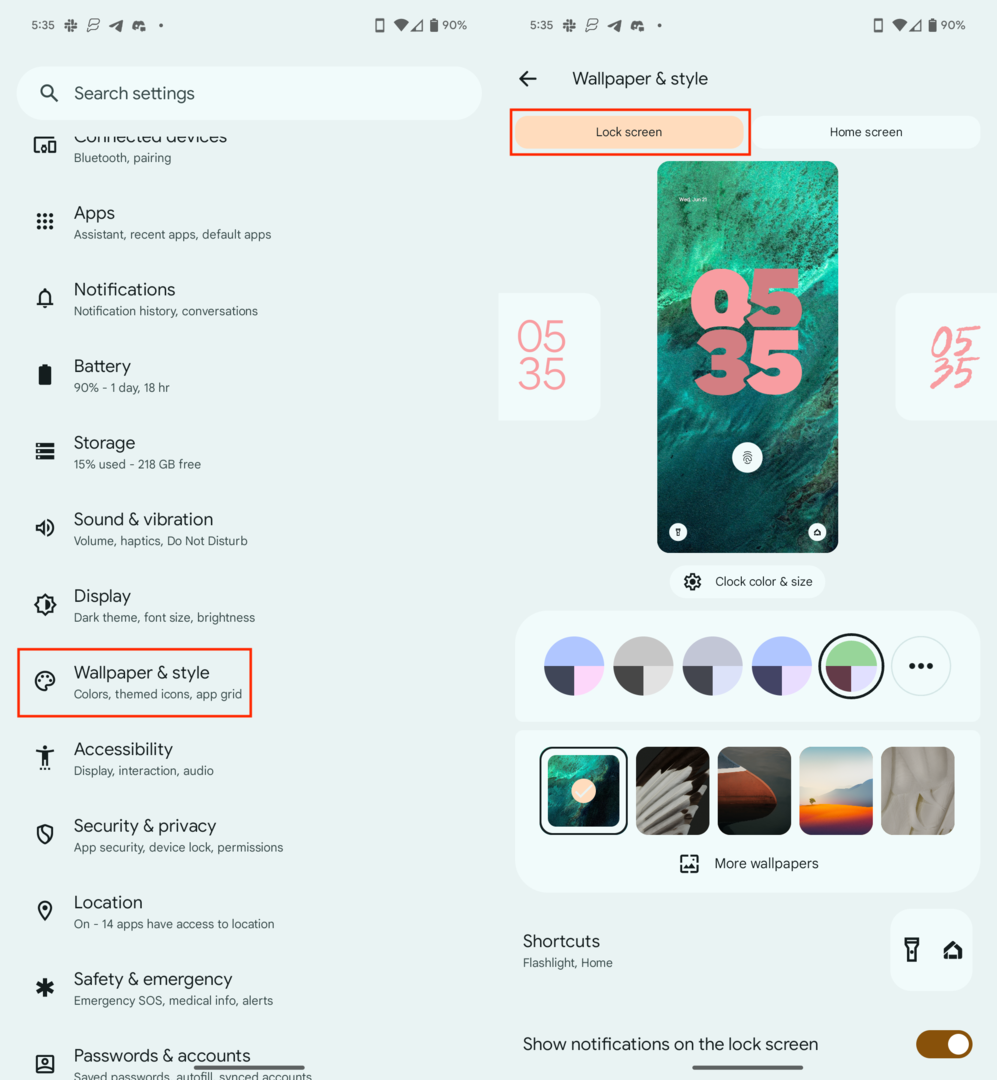
- Прокрутіть вниз і торкніться Ярлики.
- Проведіть пальцем ліворуч і праворуч, щоб вибрати a Ліворуч ярлик.
- Проведіть пальцем ліворуч і праворуч, щоб вибрати a Правий ярлик.
- Торкніться Назад у верхньому лівому куті, щоб зберегти зміни.
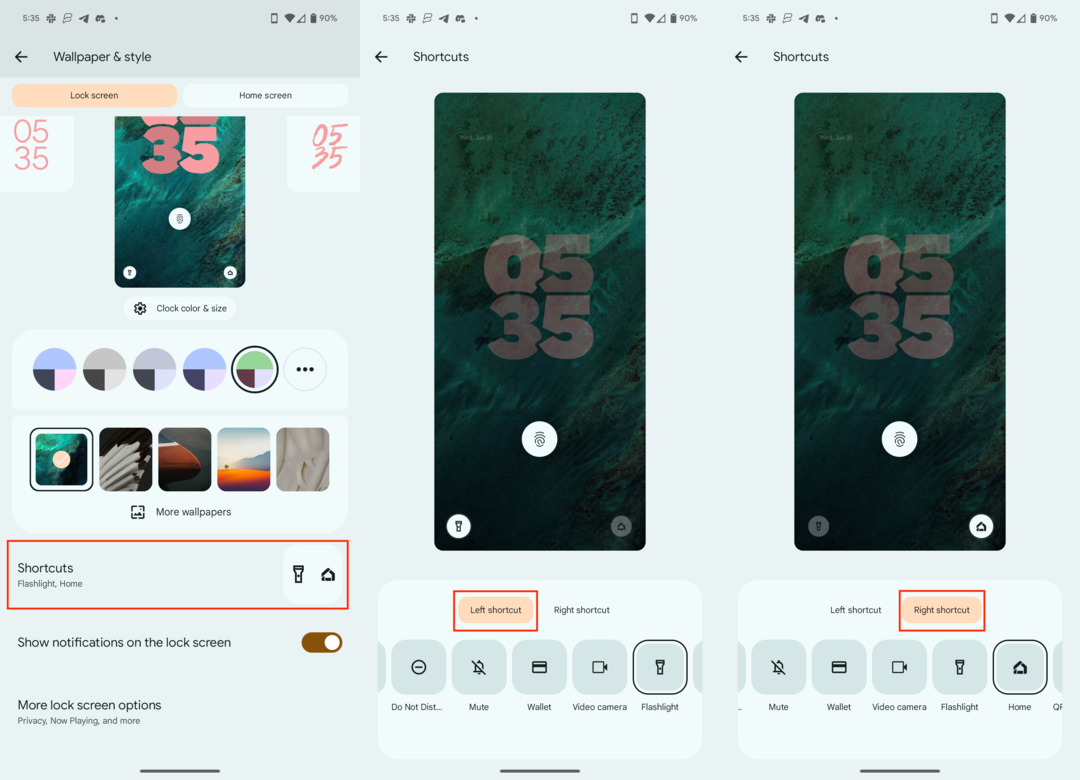
До Android 14 єдині варіанти зміни ярликів на екрані блокування були для програми Камера та ліхтарика. Очевидно, це залежало від того, який телефон Android ви використовували, оскільки деякі виробники смартфонів пропонували різні ярлики, а також дозволяли змінювати ярлики на екрані блокування.
Висновок
Зміна ярликів на екрані блокування на Android – це простий, але потужний спосіб покращити роботу смартфона. Налаштувавши ці ярлики, ви можете підвищити продуктивність, покращити безпеку, персоналізувати свій пристрій і адаптувати його до різних сценаріїв. Отже, чому б не скористатися цією функцією та зробити роботу з Android більш ефективною та приємною? Почніть досліджувати можливості сьогодні та розкрийте весь потенціал свого заблокованого екрана.
Ваша електронна адреса не буде опублікована.Обов'язкові поля позначені *